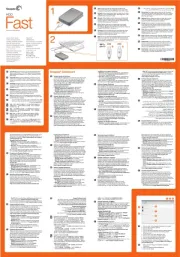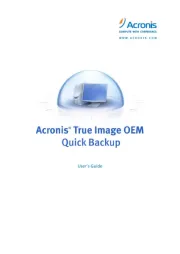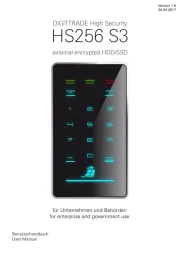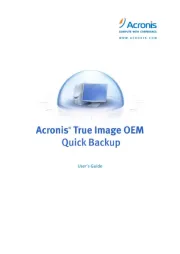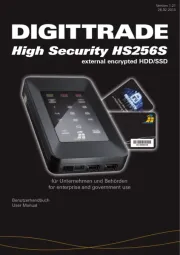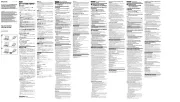Программа Seagate Dashboard
Используйте Seagate Dashboard, чтобы быстро и легко создать
резервные копии материалов на компьютере и даже ваших
страниц в социальных сетях. Чтобы создать резервную копию
мобильного устройства, загрузите приложение Seagate Mobile
Backup из Apple App store или Google Play. Узнать больше о
приложении можно на странице http://www.seagate.com/
support/software/backup-app.
Установка Seagate Dashboard
• Windows: при подключенном накопителе дважды щелкните
Seagate Dashboard Installer.exe на накопителе.
• Mac OS®: при подключенном накопителе дважды щелкните
Seagate Dashboard Installer.dmg на накопителе.
Информацию о дополнительных опциях при использовании
накопителя с Mac OS смотрите на странице
http://support.seagate.com/mac.
Seagate Dashboard -ohjelmisto
Seagate Dashboardia käyttämällä voit varmuuskopioida PC:n
ja jopa sosiaalisen median sivustojen sisällön nopeasti ja
helposti. Voit varmuuskopioida mobiililaitteesi Apple App- ja
Google Play -kaupoista ladattavalla Seagate Mobile Backup
-sovelluksella. Lisätietoa sovelluksesta saat osoitteesta
http://www.seagate.com/support/software/backup-app.
• Windows: kun levyasema on liitetty, kaksoisnapsauta
asemassa Seagate Dashboard Installer.exe -tiedostoa.
-käyttöjärjestelmä: kun levyasema on liitetty,
kaksoisosoita asemassa Seagate Dashboard Installer.dmg
Lisätietoja aseman käyttövaihtoehdoista Mac OS
-käyttöjärjestelmässä on sivustossa
http://support.seagate.com/mac.
Seagate Dashboard-programvara
Med Seagate Dashboard kan du snabbt och enkelt
säkerhetskopiera innehåll både på din dator och dina
sociala medier. För att säkerhetskopiera data från din
mobila enhet kan du ladda ner Seagate Mobile Backup från
Seagate Dashboard Software
Use the Seagate Dashboard for a quick and easy way to back
up content on your PC and even your social media sites. To
back up your mobile device, download the Seagate Mobile
Backup app through the Apple App store and Google Play.
Learn more about the app at http://www.seagate.com/
support/software/backup-app.
Install Seagate Dashboard
• Windows: With your drive connected, double-click
Seagate Dashboard Installer.exe on the drive.
: With your drive connected, double-click
Seagate Dashboard Installer.dmg on the drive.
For additional options for using the drive in Mac OS go to:
http://support.seagate.com/mac.
Seagate Dashboard-software
Brug Seagate Dashboard som en hurtig og nem måde
at sikkerhedskopiere indholdet på din PC og endda dine
websteder på sociale medier. For at lave backup af din mobile
enhed, så download Seagate Mobile Backup app via Apple
App Store og Google Play. Få mere at vide om app’en på
http://www.seagate.com/support/software/backup-app.
Installer Seagate Dashboard
• Windows: Seagate Tilslut drevet, og dobbeltklik på
Dashboard Installer.exe på drevet.
: Tilslut drevet, og dobbeltklik på Seagate
Dashboard Installer.dmg på drevet.
Find flere muligheder for at bruge drevet i Mac OS på
http://support.seagate.com/mac.
Seagate Dashboard-Software
Verwenden Sie das Seagate Dashboard, um Inhalte und
sogar Ihre Social-Media-Websites schnell und leicht auf
Ihrem PC zu sichern. Um Daten auf Ihrem mobilen Gerät zu
speichern, müssen Sie sich die Seagate Mobile Backup
App aus dem Apple Store oder Google Play herunterladen.
Weitere Informationen über die App finden Sie auf
http://www.seagate.com/support/software/backup-app.
Installation von Seagate Dashboard
• Windows: Schließen Sie die Festplatte an. Doppelklicken
Sie auf die Datei Seagate Dashboard Installer.exe, die
sich auf der Festplatte befindet.
: Schließen Sie die Festplatte an. Doppelklicken
Sie auf die Datei Seagate Dashboard Installer.dmg, die
sich auf der Festplatte befindet.
Weitere Optionen zur Verwendung der Festplatte unter Mac
OS finden Sie auf: http://support.seagate.com/mac.
Software Seagate Dashboard
Utilice Seagate Dashboard para realizar copias de seguridad
del contenido de su ordenador personal e incluso del de los
sitios web de las redes sociales de forma rápida y sencilla.
Para realizar una copia de seguridad de su dispositivo móvil,
descargue la aplicación Seagate Mobile Backup a través
de Apple App Store y Google Play. Puede obtener más
información sobre la aplicación en http://www.seagate.com/
support/software/backup-app.
Instalación de Seagate Dashboard
• Windows: con la unidad conectada, haga doble clic en
el archivo Seagate Dashboard Installer.exe, incluido en
: con la unidad conectada, haga doble clic en
el archivo Seagate Dashboard Installer.dmg, incluido en
Para conocer opciones adicionales sobre la utilización de la
unidad en Mac OS, diríjase a: http://support.seagate.com/mac.
Logiciel Seagate Dashboard
Seagate Dashboard vous permet de sauvegarder rapidement
et facilement vos données sur votre PC, y compris les sites
de vos réseaux sociaux. Pour sauvegarder les données de
votre appareil mobile, téléchargez l’application Seagate
Mobile Backup depuis l’App Store d’Apple et Google Play.
Pour de plus amples informations sur l’application,
consultez le site http://www.seagate.com/support/
Installation de Seagate Dashboard
• Windows : Une fois le disque connecté, double-cliquez sur
le fichier Seagate Dashboard Installer.exe du disque.
: Une fois le disque connecté, double-cliquez sur
le fichier Seagate Dashboard Installer.dmg du disque.
Vous trouverez des options supplémentaires d’utilisation du
disque sous Mac OS sur le site :
http://support.seagate.com/mac.
Software Seagate Dashboard
Seagate Dashboard offre un modo semplice e veloce per
effettuare il backup dei contenuti sul PC e perfino sui siti
dei social network. Per effettuare il backup di un dispositivo
mobile scaricare Seagate Mobile Backup dall’App store di
Apple e da Google Play. Ulteriori informazioni sull’App sono
disponibili sul sito http://www.seagate.com/support/
Installazione di Seagate Dashboard
• Windows: connettere l’unità e fare doppio clic su Seagate
Dashboard Installer.exe sull’unità.
: connettere l’unità e fare doppio clic su Seagate
Dashboard Installer.dmg sull’unità.
Per le opzioni aggiuntive che consentono di usare l’unità con
Mac OS accedere al sito: http://support.seagate.com/mac.
Seagate Dashboard-software
Gebruik het Seagate Dashboard om snel en gemakkelijk een
back-up te maken van content op de pc en zelfs van uw
sociale media. Om een back-up te maken van uw mobiele
apparaat downloadt u de Seagate Mobile Backup-app via de
Apple App Store of Google Play. Voor meer informatie over
de app kunt u terecht op http://www.seagate.com/support/
Seagate Dashboard installeren
• Windows: Wanneer de harde schijf is aangesloten,
dubbelklikt u op Seagate Dashboard Installer.exe op de
: Wanneer de harde schijf is aangesloten,
dubbelklikt u op Seagate Dashboard Installer.dmg op de
Ga voor meer opties voor het gebruik van het station in Mac
OS naar: http://support.seagate.com/mac.
Programvaren Seagate Dashboard
Bruk Seagate dashbordet for rask og enkel sikkerhetskopi av
innhold på PCen og til og med nettsteder til sosiale medier.
Hvis du vil ta en sikkerhetskopi av din mobile enhet, må du
laste ned Seagate Mobile Backup appen gjennom Apple App
butikken og Google Play. Få vite mer om appen på
http://www.seagate.com/support/programvare/
Installer Seagate Dashboard
• Windows: Når enheten er koblet til, dobbeltklikker du på
Seagate Dashboard Installer.exe på stasjonen.
: Når enheten er koblet til, dobbeltklikker du på
Seagate Dashboard Installer.dmg på stasjonen.
Hvis du vil se ytterligere alternativer for bruk av stasjonen i
Mac OS, kan du gå til: http://support.seagate.com/mac.
Oprogramowanie Seagate Dashboard
Używaj Seagate Dashboard w celu szybkiego i łatwego
tworzenia kopii zapasowych danych oraz treści na portalach
społecznościowych w Twoim komputerze. Aby wykonać kopię
zapasową danych z urządzenia mobilnego, należy pobrać aplikację
Seagate Mobile Backup ze sklepu Apple App lub Google Play.
Więcej informacji dostępnych jest na stronie
http://www.seagate.com/support/software/backup-app.
1. Click to return to the Seagate Dashboard home page.
2. Click to adjust software settings.
4. Click to see drive information and drive setting options.
5. Click to see cloud information and setting options.
6. Click to back up PC data. (Windows only)
7. Click to set up and back up mobile content.
8. Click to save and share your social media.
9. Click to restore backup data to your PC.
For more information, review the videos on your drive
(in the Video folder) or go to www.seagate.com/support/
1. Klik for at vende tilbage til startsiden for Seagate
2. Klik for at justere softwareindstillingerne.
3. Klik for at vise Hjælp.
Instalacja Seagate Dashboard
• Windows: Przy podłączonym napędzie dwukrotnie kliknąć
Seagate Dashboard Installer.exe na dysku.
• Mac OS®: Przy podłączonym napędzie dwukrotnie kliknąć
Seagate Dashboard Installer.dmg na dysku.
Dodatkowe sposoby używania napędu w systemie Mac dostępne
są na stronie: http://support.seagate.com/mac.
Software Seagate Dashboard
Utilize o Seagate Dashboard como uma forma rápida e fácil
de criar uma cópia de segurança de conteúdos no seu PC
e até nas suas páginas de redes sociais. Para criar cópias
de segurança do seu dispositivo móvel, transfira a aplicação
Seagate Mobile Backup através de Apple App store e Google
Play. Para obter mais informações sobre a aplicação, aceda a
http://www.seagate.com/support/software/backup-app.
Instalar o Seagate Dashboard
• Windows: Com a unidade ligada, faça duplo clique em
Seagate Dashboard Installer.exe na unidade.
: Com a unidade ligada, faça duplo clique em
Seagate Dashboard Installer.dmg na unidade.
Para obter informações acerca de opções adicionais para
utilizar a unidade no Mac OS, vá até:
http://support.seagate.com/mac.
Software Seagate Dashboard
Use o Seagate Dashboard para fazer backup do conteúdo
em seu PC e até mesmo em seus sites de mídia social de
maneira fácil e rápida. Para fazer backup de seu dispositivo
móvel, baixe o aplicativo Seagate Mobile Backup através
da loja Apple App e do Google Play. Saiba mais sobre o
aplicativo em http://www.seagate.com/support/software/
Instalação do Seagate Dashboard
• Windows: Com a unidade conectada, clique duas vezes
em Seagate Dashboard Installer.exe na unidade.
: Com a unidade conectada, clique duas vezes
em Seagate Dashboard Installer.dmg na unidade.
Para opções adicionais de uso da unidade no Mac OS, visite:
http://support.seagate.com/mac.
Apple App store och Google Play. Läs mer om appen på
http://www.seagate.com/support/software/backup-app.
Installera Seagate Dashboard
• Windows: När din enhet är inkopplad dubbelklickar du på
Seagate Dashboard Installer.exe på enheten.
: När din enhet är inkopplad dubbelklickar du på
Seagate Dashboard Installer.dmg på enheten.
Om du använder enheten med Mac OS finns det ytterligare
alternativ på: http://support.seagate.com/mac.
Software Seagate Dashboard
Pomocí nástroje Seagate Dashboard lze snadno arychle zálohovat
data vpočítačích avsociálních sítích. Chcete-li zálohovat data
vmobilním zařízení, stáhněte si aplikaci Seagate Mobile Backup
ze služby Apple App Store nebo Google Play. Další informace
oaplikaci získáte na adrese http://www.seagate.com/
support/software/backup-app.
Instalace aplikace Seagate Dashboard
• Systém Windows: Připojte disk a dvakrát klikněte na název
souboru Seagate Dashboard Installer.exe, který je na něm
• Systém Mac OS®: Připojte disk a dvakrát klikněte na název
souboru Seagate Dashboard Installer.dmg, který je na něm
Další možnosti použití jedntky v systému Mac OS najdete na
stránce http://support.seagate.com/mac.
Λογισμικό Seagate Dashboard
Χρησιμοποιήστε το Seagate Dashboard για να δημιουργείτε
γρήγορα και εύκολα αντίγραφα ασφαλείας περιεχομένου στον
υπολογιστή σας αλλά και στις τοποθεσίες μέσων κοινωνικής
δικτύωσης. Για να δημιουργήσετε αντίγραφα ασφαλείας της
φορητής συσκευής σας, πραγματοποιήστε λήψη της εφαρμογής
Seagate Mobile Backup από το Apple App store και το Google Play.
Μάθετε περισσότερα για την εφαρμογή στη διεύθυνση
http://www.seagate.com/support/software/backup-app.
Εγκατάσταση Seagate Dashboard
• Windows: Με τη μονάδα δίσκου συνδεδεμένη, κάντε διπλό κλικ
στη μονάδα δίσκου Seagate Dashboard Installer.exe.
GUIDE DE DÉMARRAGE RAPIDE
RYCHLÝ PRŮVODCE SPUŠTĚNÍM
Ο∆ΗΓΟΣ ΓΡΗΓΟΡΗΣ ΕΚΚΙΝΗΣΗΣ
Note: Some machines do not provide enough power
from a single USB port. For additional power, plug in both
connectors, including the POWER ONLY end of the Y-cable.
Bemærk: Visse maskiner giver ikke nok strøm fra en enkelt
USB-port. For at få yderligere strøm, sæt begge stik i, også
POWER ONLY-enden på Y-kablet.
Hinweis: Einige Systeme stellen über einen einzelnen USB-
Anschluss nicht genügend Strom zur Verfügung. Schließen
Sie für zusätzliche Leistung beide Stecker einschließlich des
POWER ONLY-Endes des Y-Kabels an.
Nota: Algunas máquinas no proporcionan la suficiente
alimentación desde un único puerto USB. Para obtener
alimentación adicional, enchufe ambos conectores, incluido el
extremo POWER ONLY del cable en Y.
Remarque : certains ordinateurs ne fournissent pas assez
de puissance via un seul port USB. Pour obtenir plus de
puissance, branchez les deux connecteurs, y compris
l’extrémité POWER ONLY du câble Y.
Nota: su alcune macchine l’energia erogata da una sola porta
USB non è sufficiente. Per aumentare l’energia disponibile
inserire entrambi i connettori del cavo a Y, compreso quello
contrassegnato POWER ONLY.
Opmerking: Sommige machines leveren niet voldoende
voeding via één enkele USB-aansluiting. Voor extra voeding
sluit u beide stekkers aan, waaronder het uiteinde POWER
Merknad: Noen maskiner gir ikke nok strøm fra en enkelt
USB-port. For ekstra strøm, plugg i begge kontaktene,
inkludert POWER ONLY-enden av Y-kabelen.
Uwaga: Niektóre urządzenia nie zapewniają wystarczającej
mocy z jednego portu USB. Aby uzyskać dodatkowe zasilanie,
należy podłączyć ze sobą dwie wtyczki oraz koniec przewodu
Nota: Algumas máquinas não garantem energia suficiente de
uma única porta USB. Para obter energia adicional, conecte
ambos os conectores, incluindo a extremidade do conector
Nota: Algumas máquinas não oferecem energia suficiente a
partir de uma única porta USB. Para mais energia, conecte
ambos os conectores, incluindo a ponta POWER ONLY do
Примечание. Некоторые компьютеры не обеспечивают
достаточной мощности через один порт USB. Для получения
дополнительной мощности подключите оба разъема, в
том числе конец Y-образного разветвительного кабеля с
обозначением POWER ONLY (Только питание).
Huomautus: Jotkut laitteet eivät anna riittävästi virtaa yhdestä
USB-portista. Liitä lisävirran saamiseksi molemmat liittimet,
mukaan lukien Y-kaapelin POWER ONLY -pää.
Anmärkning: Vissa maskiner ger inte tillräckligt med ström
från en enda USB-port. För att få tillgång till mer ström kan
båda kontakterna kopplas in, d.v.s. även Y-kabelns POWER
Poznámka: Některá zařízení nedodávají prostřednictvím portu
USB dostatečné napájení. Chcete-li zajistit dostatečné napájení,
zapojte oba konektory včetně konektoru POWER ONLY na kabelu
Σημείωση: Ορισμένες μηχανές δεν παρέχουν αρκετό ρεύμα από
μία μόνο θύρα USB. Για επιπλέον ισχύ, συνδέστε και τους δύο
ακροδέκτες, συμπεριλαμβάνοντας το άκρο POWER ONLY του
Megjegyzés: Bizonyos eszközök nem kapnak megfelelő
áramellátást egy USB-porton keresztül. A jobb áramellátás
biztosítása érdekében csatlakoztassa mindkét csatlakozót,
beleértve az Y kábel POWER ONLY jelzésű végét is.
Not: Bazı makineler tek bir USB bağlantı noktasından yeterli güç
sağlayamazlar. Daha fazla güç için, POWER ONLY ve Y kablosu dahil
her iki konektörü de bağlayın.
注意:某些计算机无法通过单个USB端口提供足够的电力。
如需更多电力,请同时连接两个连接器,包括Y型缆线的
備註:某些電腦無法透過單一USB連接埠提供足夠的電力。
如需更多電力,請同時連接兩個連接器,包括Y型纜線的
참고: 일부 시스템은 단일 USB 포트에서 충분한 전원을
제공하지 않습니다. 추가 전원을 이용하려면 Y-케이블의
POWER ONLY 끝단을 포함하여 두 커넥터를 모두
単一のUSBポートからでは十分な電力が供給できない注記:
マシンもあります。さらなる電力供給が必要な場合は、Yケー
ブルのPOWERONLY用端末も含め、両方のコネクタを接続し
• Mac OS®: Με τη μονάδα δίσκου συνδεδεμένη, κάντε διπλό κλικ
στη μονάδα δίσκου Seagate Dashboard Installer.dmg.
Για επιπλέον επιλογές σχετικά με τη χρήση της μονάδας δίσκου σε
Mac OS μεταβείτε στη διεύθυνση: http://support.seagate.com/mac.
Seagate Dashboard szoftver
A Seagate Dashboard segítségével gyorsan és könnyedén készíthet
biztonsági másolatot a számítógépén és a közösségimédia-
oldalakon tárolt tartalmakról. A mobileszközökön tárolt adatok
biztonsági mentéséhez töltse le a Seagate Mobile Backup
alkalmazást a Apple App áruházából vagy a Google Play-ről.
Tudjon meg többet erről az alkalmazásról a következő webhelyen:
http://www.seagate.com/support/software/backup-app.
A Seagate Dashboard telepítése
• Windows: Amikor a meghajtó csatlakozik a számítógéphez,
kattintson duplán a meghajtón lévő Seagate Dashboard
• Mac OS®: Amikor a meghajtó csatlakozik a számítógéphez,
kattintson duplán a meghajtón lévő Seagate Dashboard
Ha szeretne többet megtudni a meghajtó Mac operációs
rendszeren történő használatáról, látogasson el a következő
webhelyre: http://support.seagate.com/mac.
Seagate Dashboard Yazılımı
Bilgisayarınızdaki, hatta sosyal medya sitelerindeki içeriklerinizi hızlı
ve kolay bir şekilde yedeklemek için Seagate Dashboard’u kullanın.
Mobil cihazlarınızı yedeklemek için, Apple App Store’dan veya
Google Play’den Seagate Mobile Backup uygulamasını indirin.
Bu uygulama hakkında daha fazla bilgi edinmek için bkz.
http://www.seagate.com/support/software/backup-app.
Seagate Dashboard’ı Yükleyin
• Windows: Seagate Sürücünüz bağlıyken, sürücüdeki
Dashboard Installer.exe dosyasını çift tıklatın.
• Mac OS®: Sürücünüz bağlıyken, sürücüdeki Seagate
Dashboard Installer.dmg dosyasını çift tıklatın.
Sürücüyü Mac OS ile kullanmak üzere ek seçenekler için şu
adresi ziyaret edin: http://support.seagate.com/mac.
使用SeagateDashboard是备份您PC甚至社交媒体站
点上内容的快捷简便方式。要备份您的移动设备,请通过
AppleApp商店和GooglePlay下载SeagateMobile
Backup应用程序。要了解该应用程序的更多信息,请参阅
http://www.seagate.com/support/software/backup-app。
• 连接硬盘,双击硬盘上的Windows: SeagateDashboard
操作系统: Seagate连接硬盘,双击硬盘上的
有关在Mac操作系统中使用该硬盘的更多选项,
请访问:http://support.seagate.com/mac。
使用SeagateDashboard是備份您PC甚至社交媒體站
台上內容的快捷簡便方式。要備份您的行動裝置,請透過
AppleApp商店和GooglePlay下載SeagateMobile
Backup應用程式。要瞭解該應用程式的更多資訊,請參閱
http://www.seagate.com/support/software/backup-app
• 連接磁碟機,按兩下磁碟機上的Windows: Seagate
SeagateDashboardInstaller.dmg。
有關在Mac作業系統中使用磁碟機的更多選項,
請造訪:http://support.seagate.com/mac。
Seagate Dashboard를 사용하면 PC 및 소셜 미디어 사이트의
콘텐츠를 빠르고 쉽게 백업할 수 있습니다. 모바일 장치를
백업하려면 Apple 앱스토어, Google Play에서 Seagate Mobile
Backup 앱을 다운로드하십시오. 앱에 대한 자세한 내용은
ttp://www.seagate.com/support/software/backup-app을
Windows: 드라이브를 연결하고 드라이브에서 Seagate
Dashboard Installer.exe를 두 번 클릭합니다.
: 드라이브를 연결하고 드라이브에서 Seagate
Dashboard Installer.dmg를 두 번 클릭합니다.
Mac OS에서 드라이브 사용에 대한 추가 옵션은
SeagateDashboardを使用すると、PCやソーシャルメディアサ
イトに容易かつ迅速にコンテンツのバックアップを作成できま
す。モバイル機器のバックアップを作成するには、AppleAppス
トアやGooglePlayからSeagateMobileBackupアプリをダウ
http://www.seagate.com/support/software/backup-app
Seagate Dashboard のインストール方法
• Windows:ライブに接続したらSeagate Dashboard
Installer.exeをダブルクリックします。
• Mac OS®: Seagate Dashboard ライブに接続したら
Installer.dmgをダブルクリックします。
MacOSでドライブを使用するための追加オプションは、こちら
をご覧ください。http://support.seagate.com/mac.